Descubre Cómo Implementar Google Analytics en tu Web: Guía Paso a Paso
Comprender el rendimiento de tu página web y el comportamiento de tus usuarios es crucial para el éxito de cualquier negocio en línea. Google Analytics es una herramienta poderosa y gratuita que puede proporcionarte esta valiosa información. Si te preguntas ¿Cómo implementar Google Analytics en mi web?, has llegado al lugar correcto. Este tutorial paso a paso te enseñará cómo hacerlo de manera sencilla y efectiva.
Crear una Cuenta de Google Analytics
El primer paso para usar Google Analytics es tener una cuenta de Google. Si ya posees una por tener un correo de Gmail o usar algún otro servicio de Google, estás listo para el siguiente paso. De lo contrario, deberás crear una cuenta de Google. Para ello, visita la página principal de Google y selecciona "Crear cuenta". Sigue las instrucciones proporcionadas para configurar tu nueva cuenta de Google.
Con tu cuenta de Google lista, el siguiente paso es crear una cuenta de Google Analytics. Para hacer esto, debes visitar la página de Google Analytics e iniciar sesión con tu cuenta de Google. Una vez dentro, selecciona "Crear cuenta" e ingresa los detalles requeridos. Estos incluirán información como el nombre de tu empresa y la URL de tu página web.
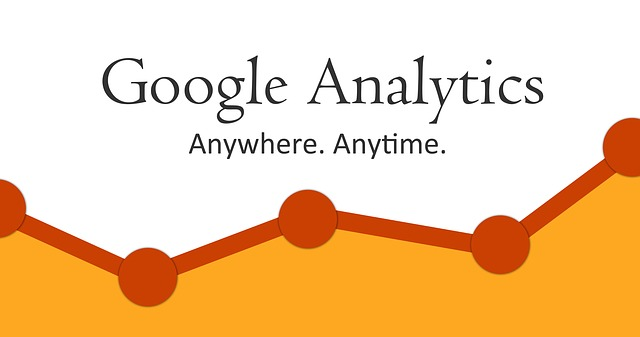
ID de Seguimiento
Después de crear tu cuenta, Google Analytics te proporcionará un ID de seguimiento junto con un código de Google Analytics. Este código es de suma importancia ya que debe ser instalado en todas las páginas de tu sitio web que deseas rastrear. De esta manera, Google Analytics podrá recoger datos de dichas páginas.
Instalar Google Analytics en tu Sitio Web
Insertar el Código de Google Analytics
El siguiente paso es insertar el código de seguimiento de Google Analytics en tu sitio web. El proceso para hacer esto variará dependiendo de la plataforma que uses para tu sitio web. Si usas WordPress, puedes aprovechar el plugin "Insert Headers and Footers" que te permite pegar el código en el encabezado de tu sitio web de manera sencilla.

Configuración del Google Tag Manager
Otra opción para instalar Google Analytics en tu sitio web es mediante el uso de Google Tag Manager (GTM). GTM es un sistema que te permite administrar y desplegar fragmentos de código o etiquetas en tu sitio web sin tener que modificar el código del sitio. Para utilizar GTM para instalar Google Analytics, necesitarás una cuenta de Google Analytics y una cuenta de GTM.
Configuración Básica de Google Analytics
Una vez que hayas instalado Google Analytics en tu sitio web, es hora de configurarlo. Puedes configurar objetivos, crear eventos de seguimiento y mucho más. Google Analytics te proporcionará valiosos datos, como el número de visitas a tu página, el tiempo promedio que los usuarios pasan en tu sitio, las páginas más visitadas y mucho más.
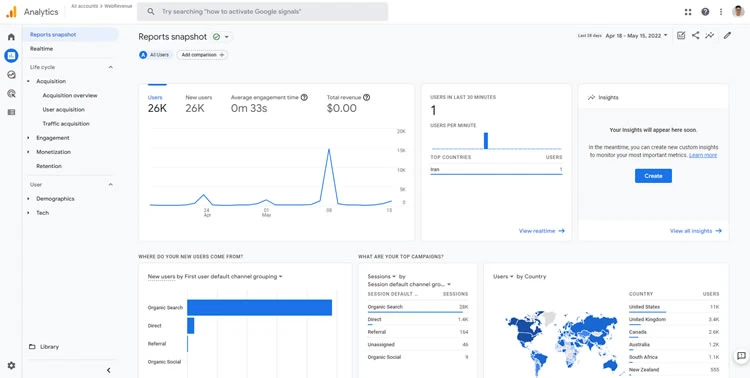
Propiedad y Vista
Al configurar Google Analytics, es importante entender los conceptos de propiedad y vista. Una propiedad es tu sitio web, y una vista es un subconjunto específico de datos de una propiedad.
Filtros
Los filtros son una herramienta poderosa que te permite limitar y modificar los datos que se incluyen en una vista. Por ejemplo, puedes crear un filtro para excluir todas las visitas de los empleados de tu empresa. Esto puede ayudarte a obtener una visión más precisa de cómo los visitantes externos interactúan con tu sitio web.
Eventos
Los eventos son interacciones del usuario con el contenido que se pueden rastrear de forma independiente a las vistas de página. Por ejemplo, las descargas de archivos, los clics en enlaces de salida o los clics en elementos específicos de la página.
Informes de Google Analytics
Google Analytics proporciona una gran cantidad de informes que te permiten entender a fondo cómo los usuarios interactúan con tu página web. Estos informes se dividen en varias categorías, incluyendo en tiempo real, audiencia, adquisición, comportamiento y conversiones.
Audiencia
Los informes de audiencia te proporcionan información sobre los usuarios que visitan tu sitio web. Puedes ver datos demográficos, intereses, ubicación geográfica y más. Además, Google Analytics también te proporciona información sobre cómo los usuarios llegan a tu sitio web, ya sea por búsqueda orgánica, referencias, redes sociales, publicidad directa, entre otros.
Adquisición
Los informes de adquisición te muestran cómo adquiriste a tus usuarios. Te proporciona información sobre qué canales están conduciendo la mayor cantidad de tráfico, ya sean las redes sociales, los motores de búsqueda, los sitios de referencia, etc.
Comportamiento
Los informes de comportamiento te proporcionan información sobre cómo los usuarios interactúan con tu sitio web. Puedes ver cuáles son las páginas más populares, cuánto tiempo pasan los usuarios en tu sitio web, y mucho más.
Tráfico Web
La sección de tráfico web te permitirá entender cómo los visitantes llegan a tu sitio. Podrás ver si vienen de motores de búsqueda, de sitios de referencia, directamente, o desde las redes sociales.
Conversiones
Las conversiones son las acciones que deseas que los usuarios realicen en tu sitio, como realizar una compra, completar un formulario o suscribirse a un boletín.
¿Cómo añadir Google Analytics a WordPress?
Para muchos, WordPress es la plataforma preferida para la creación de sitios web. Afortunadamente, agregar Google Analytics a tu sitio WordPress es un proceso bastante sencillo y directo. Aquí te explicamos cómo hacerlo paso a paso.
Paso 1: Instala un Plugin
Existen varios plugins de WordPress que facilitan la integración de Google Analytics. Algunos de los más populares incluyen "Google Analytics Dashboard for WP", "MonsterInsights" y "Insert Headers and Footers".
Para instalar un plugin, ve al panel de control de WordPress, selecciona "Plugins" en el menú lateral y luego haz clic en "Añadir nuevo". Busca el plugin que deseas usar e instálalo.
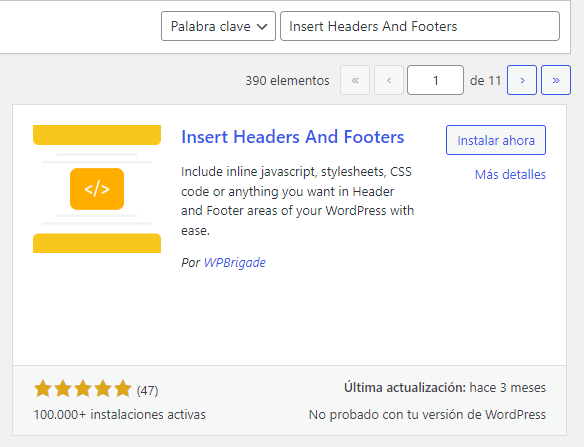
Paso 2: Configura el Plugin
Una vez instalado el plugin, necesitarás configurarlo con tu ID de seguimiento de Google Analytics. En general, puedes encontrar esta opción en la configuración del plugin.
Para obtener tu ID de seguimiento, ve a tu cuenta de Google Analytics, selecciona "Admin" en el menú lateral, luego ve a "Información de seguimiento" y finalmente a "Código de seguimiento". Tu ID de seguimiento será el número que empieza con 'UA-'.
Paso 3: Comprueba la Instalación
Después de agregar tu ID de seguimiento a la configuración del plugin, asegúrate de que Google Analytics esté funcionando correctamente. Para hacer esto, puedes visitar tu sitio web (asegúrate de no estar conectado a tu cuenta de WordPress) y luego ver en tiempo real en Google Analytics para confirmar que se está rastreando tu visita.
¡Y eso es todo! Ahora tienes Google Analytics funcionando en tu sitio WordPress. Podrás comenzar a rastrear y analizar el comportamiento de los visitantes en tu sitio.
Conclusión
Implementar Google Analytics en tu sitio web puede parecer una tarea abrumadora, pero con esta guía paso a paso, debería ser un proceso bastante sencillo. Con Google Analytics, podrás obtener información valiosa que te ayudará a mejorar tu página web y alcanzar tus objetivos de negocio.
Nota Final
Recuerda siempre verificar y mantener tu configuración de Google Analytics actualizada. Los cambios en tu sitio web, en tu audiencia o en los propios productos de Google pueden requerir que ajustes tu configuración.
No dudes en volver a visitar esta guía de vez en cuando para asegurarte de que estás obteniendo el máximo beneficio de Google Analytics. Y recuerda, el objetivo final es mejorar la experiencia del usuario y aumentar el éxito de tu negocio. ¡Buena suerte!


Comenta lo que quieras
Unete a la charla
Solo ingresa tu email